题目内容
在Excel图表中添加误差线和对误差线进行设置的技巧
题目答案
1、启动Excel并打开工作表,在工作表中选择图表。鼠标单击图表边框上的“图表元素”按钮,在打开的列表中勾选“误差线”复选框,鼠标单击出现的三角按钮,在打开的列表中选择需要添加的误差线类型,如这里选择“百分比”选项,此时图表中将添加误差线,如图1所示。

图1 显示误差线
提示:如果只需要对某个数据系列添加误差线,可以通过单击选择某个数据系列后再为其添加误差线。另外,误差线的方向取决于图表的类型,如果是散点图,默认情况下将会同时显示水平误差线和垂直误差线。
2、在图表中双击某个数据系列的误差线打开“设置误差线格式”窗格,窗格的“垂直误差线”栏用于对误差线进行设置。例如,在“方向”栏和“末端样式”栏中选择相应的单选按钮设置误差线的方向和末端样式,如图2所示。
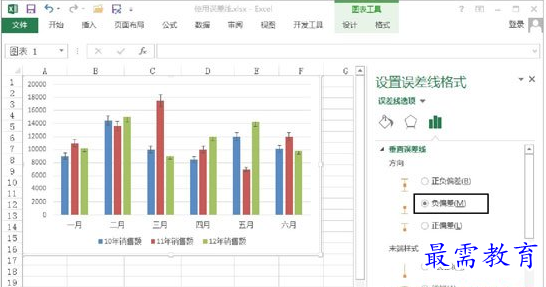
图2 设置误差线的方向和末端样式
3、在“误差量”栏中选择相应的单选按钮设置误差线的误差量类型,如这里选择“标准偏差”单选按钮,在其后的文本框中输入数值设置误差量,此时误差线如图3所示。
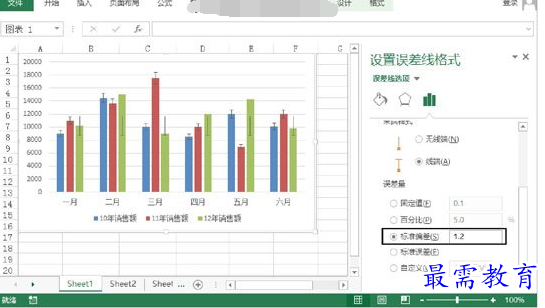
图3 设置误差量




点击加载更多评论>>